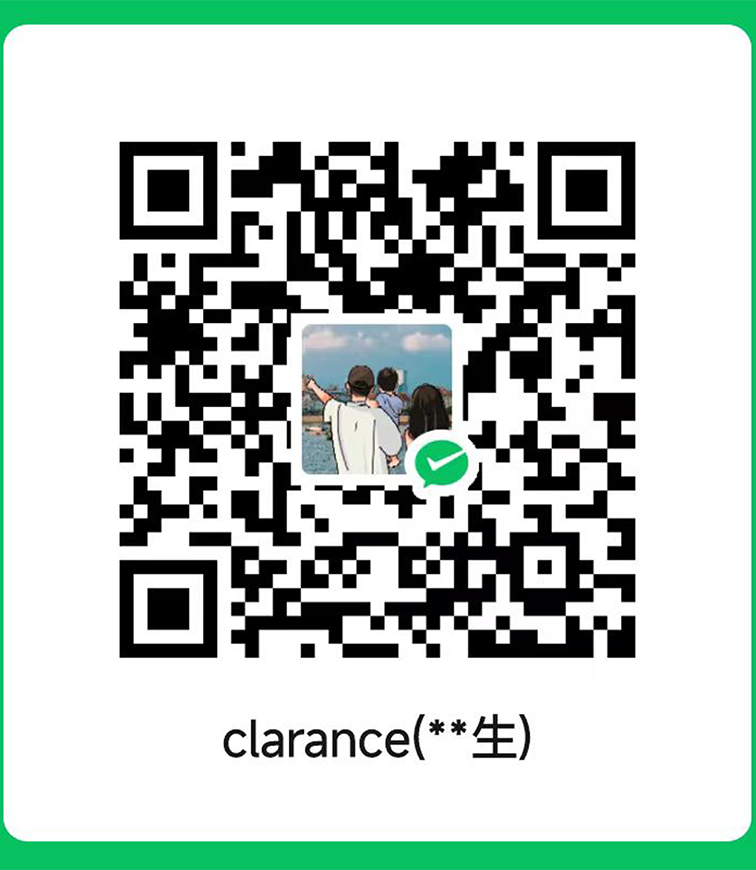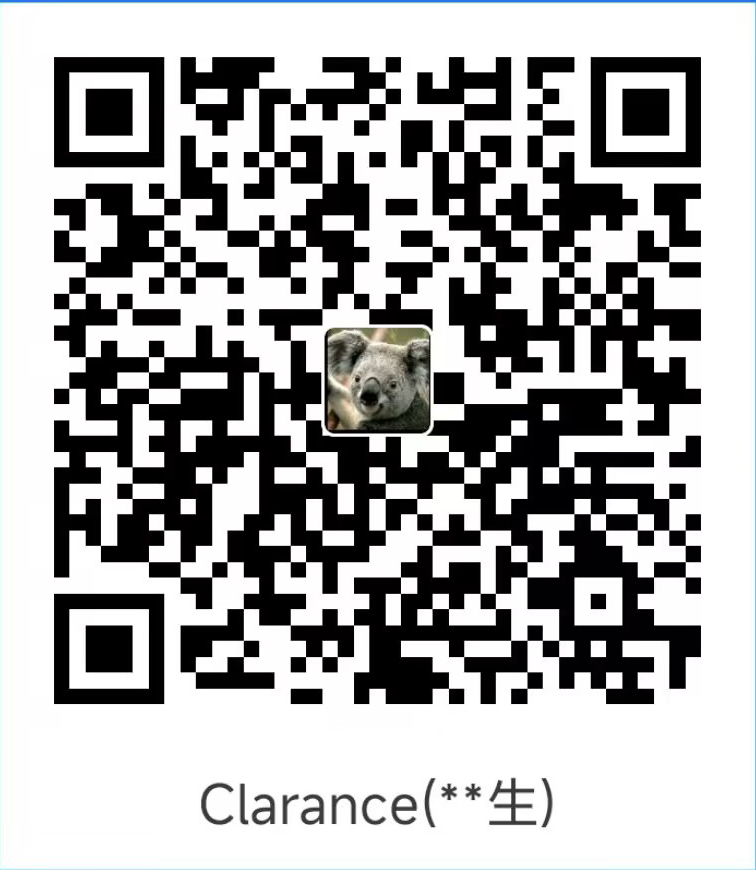Clash for Linux 配置指南:轻松解决 Docker 镜像拉取难题
前言
面对网络限制及国内 Docker 镜像源服务的减少,拉取 Docker 镜像成为一项挑战。除了借助国外云服务器,挂载代理是另一可行方案。本指南将指导你如何在 Linux 环境下,通过 Clash for Linux 配置代理,以顺畅拉取 Docker 镜像。所有操作需通过 SSH 以 root 用户身份执行。
Clash for Linux 安装与配置
克隆项目
在指定目录
/vol2/1000/docker/下,创建 Clash 项目目录并克隆代码:1
2
3
4mkdir -p /vol2/1000/docker/clash
cd /vol2/1000/docker/clash
git clone https://github.com/Elegycloud/clash-for-linux-backup.git clash-for-linux
cd clash-for-linux编辑
.env文件使用文本编辑器(如
vim)打开.env文件,修改CLASH_URL为你的订阅链接。同时,注意CLASH_SECRET为自定义 Clash Secret,若留空,脚本将自动生成随机字符串:1
vim .env
启动 Clash
运行启动脚本
start.sh:1
sudo bash start.sh
启动成功后,你将看到订阅地址可访问、配置文件下载成功及服务启动成功的提示。同时,会获得 Clash Dashboard 的访问地址及 Secret。
加载环境变量与开启代理
执行以下命令加载环境变量并开启系统代理:
1
2source /etc/profile.d/clash.sh
proxy_on检查服务状态
通过
netstat检查服务端口,通过env检查环境变量,确保服务正常运行:1
2netstat -tln | grep -E '9090|789.'
env | grep -E 'http_proxy|https_proxy'
Clash for Linux 的高级操作
修改配置与重启服务
若需修改 Clash 配置,请编辑
conf/config.yaml文件,然后运行restart.sh脚本重启服务。注意,重启脚本不会更新订阅信息:1
2cd /vol2/1000/docker/clash/clash-for-linux
sudo bash restart.sh关闭服务
进入项目目录,运行
shutdown.sh脚本关闭服务,并关闭系统代理:1
2
3cd /vol2/1000/docker/clash/clash-for-linux
sudo bash shutdown.sh
proxy_off访问 Clash Dashboard
通过浏览器访问 Clash Dashboard,进行更详细的配置。在 API Base URL 中输入服务地址,在 Secret 中输入启动时获取的 Secret:
1
http://<你的IP>:9090/ui
终端界面选择代理节点
对于无法通过浏览器操作的用户,提供了
scripts/clash_proxy-selector.sh脚本,可在 Linux 终端进行配置。使用前需修改脚本中的 Secret 变量值。
常见问题与解决方案
- 若运行脚本出现报错,可能是系统默认的 shell 被更改为 dash。建议使用
bash xxx.sh运行脚本。 - 若在 UI 界面找不到代理节点,可能是因为配置文件格式不符合 Clash 标准。项目已集成自动识别和转换功能,若仍无法使用,建议通过自建或第三方平台(注意泄露风险)转换订阅地址。